Tmavý režim pre YouTube je praktická funkcia, ktorá ti umožňuje vychutnať si príjemnejší zážitok z sledovania videí, najmä v tmavých prostrediach. Bez ohľadu na to, či sleduješ na PC alebo na svojom telefóne, prepnutie do tmavého režimu je jednoduché a rýchle. V tejto príručke ti ukážem, ako môžeš aktivovať tmavý režim a prispôsobiť si dizajn YouTube podľa svojich preferencií.
Najdôležitejšie poznatky
- Tmavý režim môžeš jednoducho aktivovať na PC aj na telefóne.
- Postup sa mierne líši medzi platformami.
- Môžeš tmavý režim kedykoľvek zapnúť alebo vypnúť.
Po krokoch návod
Aby si aktivoval tmavý režim na svojom PC, postupuj podľa týchto krokovov:
Najprv si uisti, že si na webovej stránke YouTube. Otvor si preto svoj internetový prehľadávač a choď na YouTube. Aby si prispôsobil nastavenia, klikni vpravo hore na ikonu svojho kanála.
Zobrazí sa ti ponuka, v ktorej nájdeš rôzne možnosti. Nájdi položku „Zobrazenie“ alebo „Dizajn zariadenia“. Klikni na ňu, aby sa zobrazili dostupné dizajny.
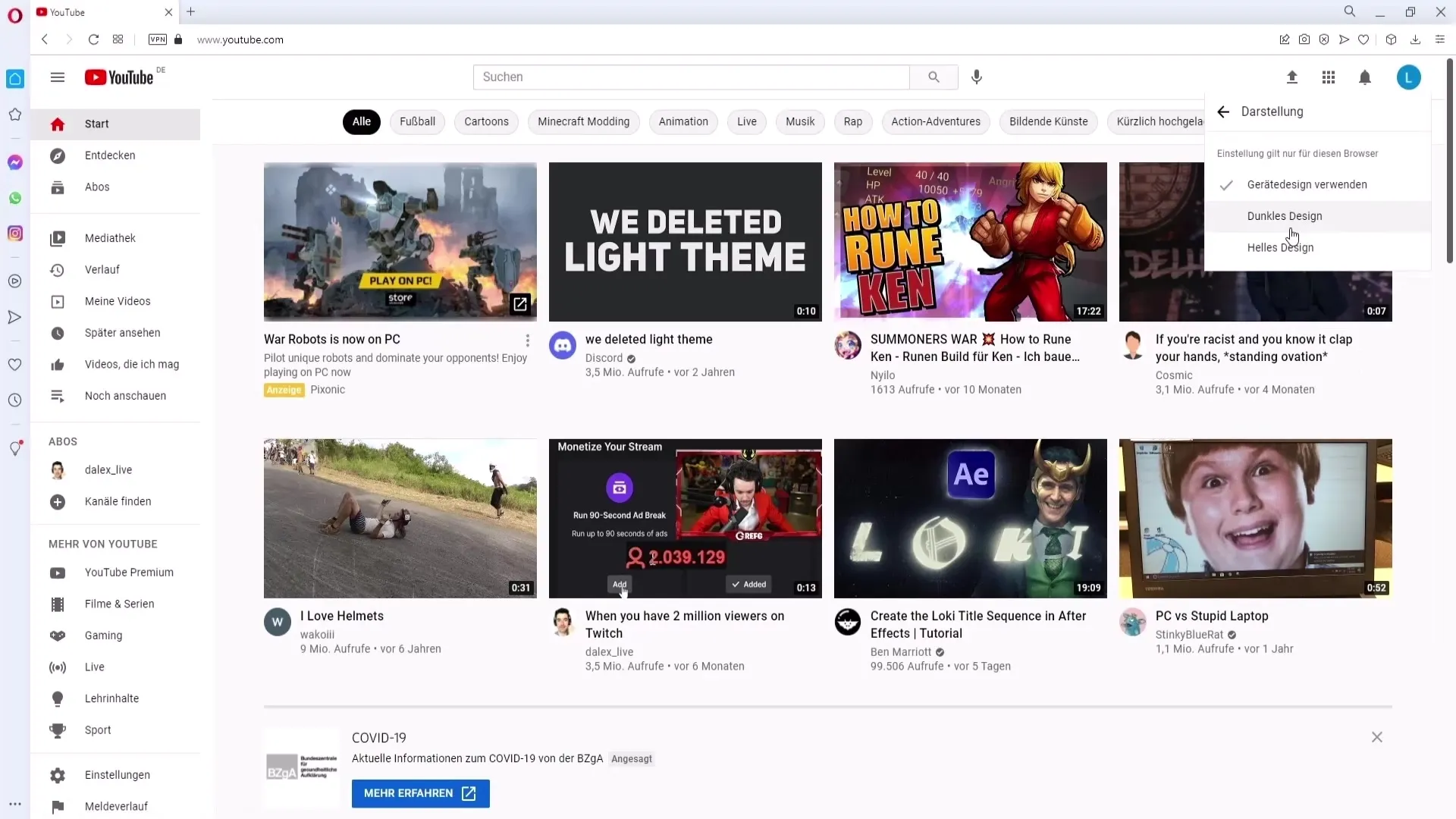
Tu máš možnosť medzi „Svetlým dizajnom“ a „Tmavým dizajnom“. Vyber voľbu „Tmavý dizajn“, aby si aktivoval tmavý režim.
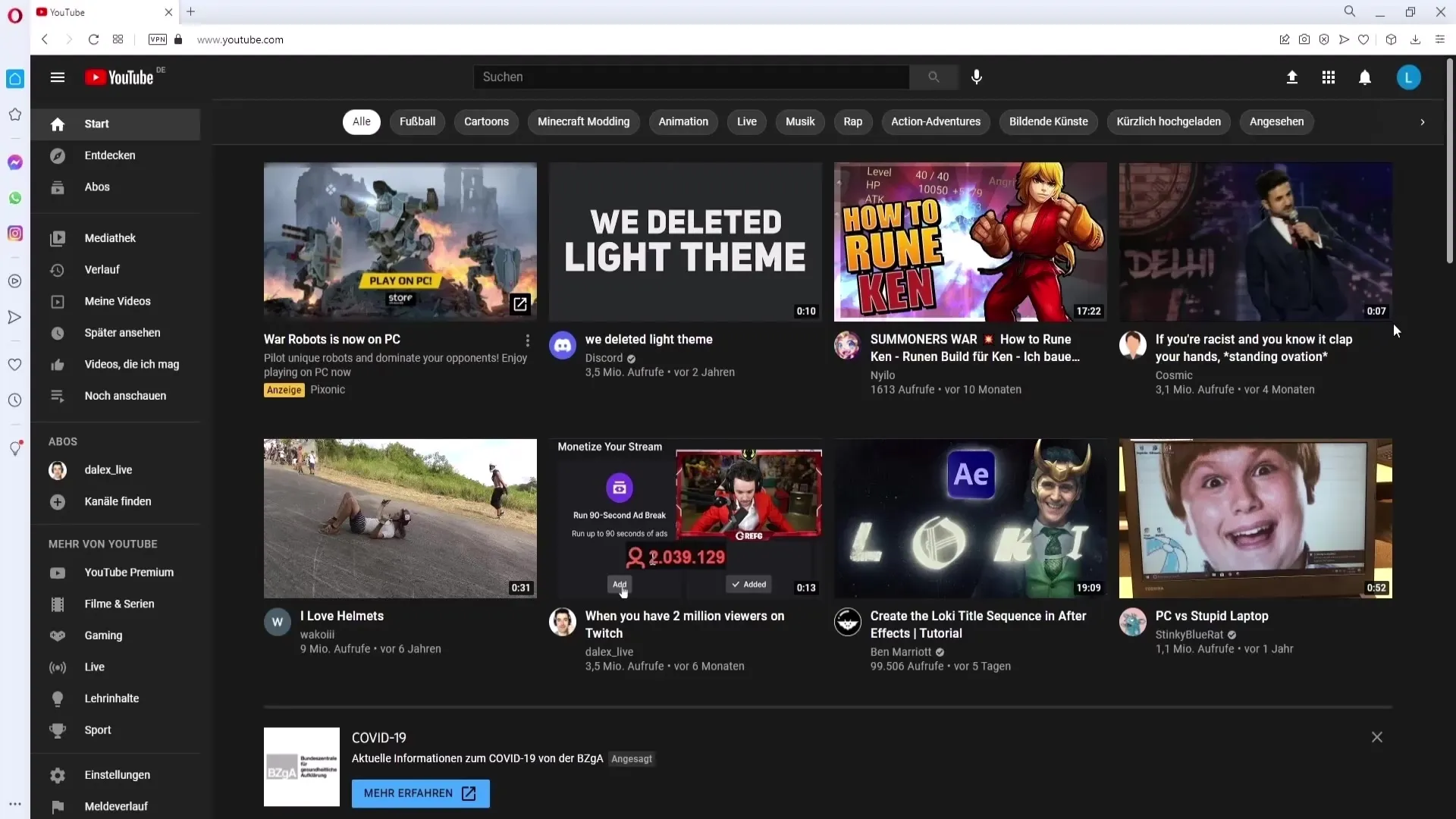
Po tomto kroku sa YouTube prepne do tmavého režimu. Okamžite spozoruješ zmenu v rozhraní. Všetky prvky sú teraz v tmavom farebnom schéme, čo znižuje namáhanie tvojich očí.
Ak chceš aktivovať tmavý režim aj na svojom telefóne, funguje to veľmi podobne. Teraz ti ukážem, ako to môžeš spraviť na zariadení so systémom Android. Ak používaš emulátor ako BlueStacks, otvor aplikáciu YouTube.
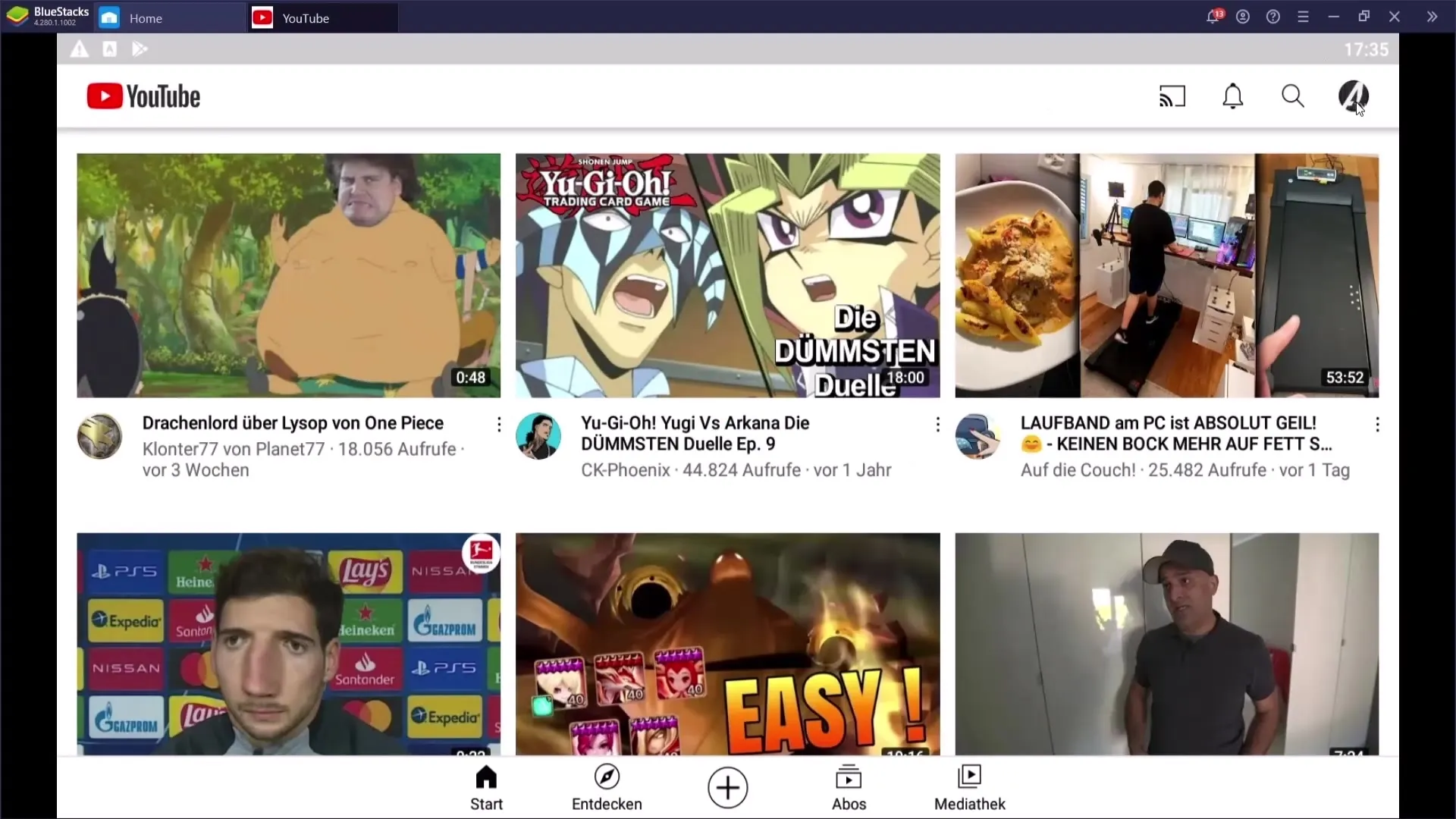
Znovu klikni na ikonu svojho kanála, ktorá sa nachádza vpravo hore v aplikácii. Prípadne budeš musieť najprv prejsť do YouTube Štúdia, ak tam nemôžeš robiť zmeny.
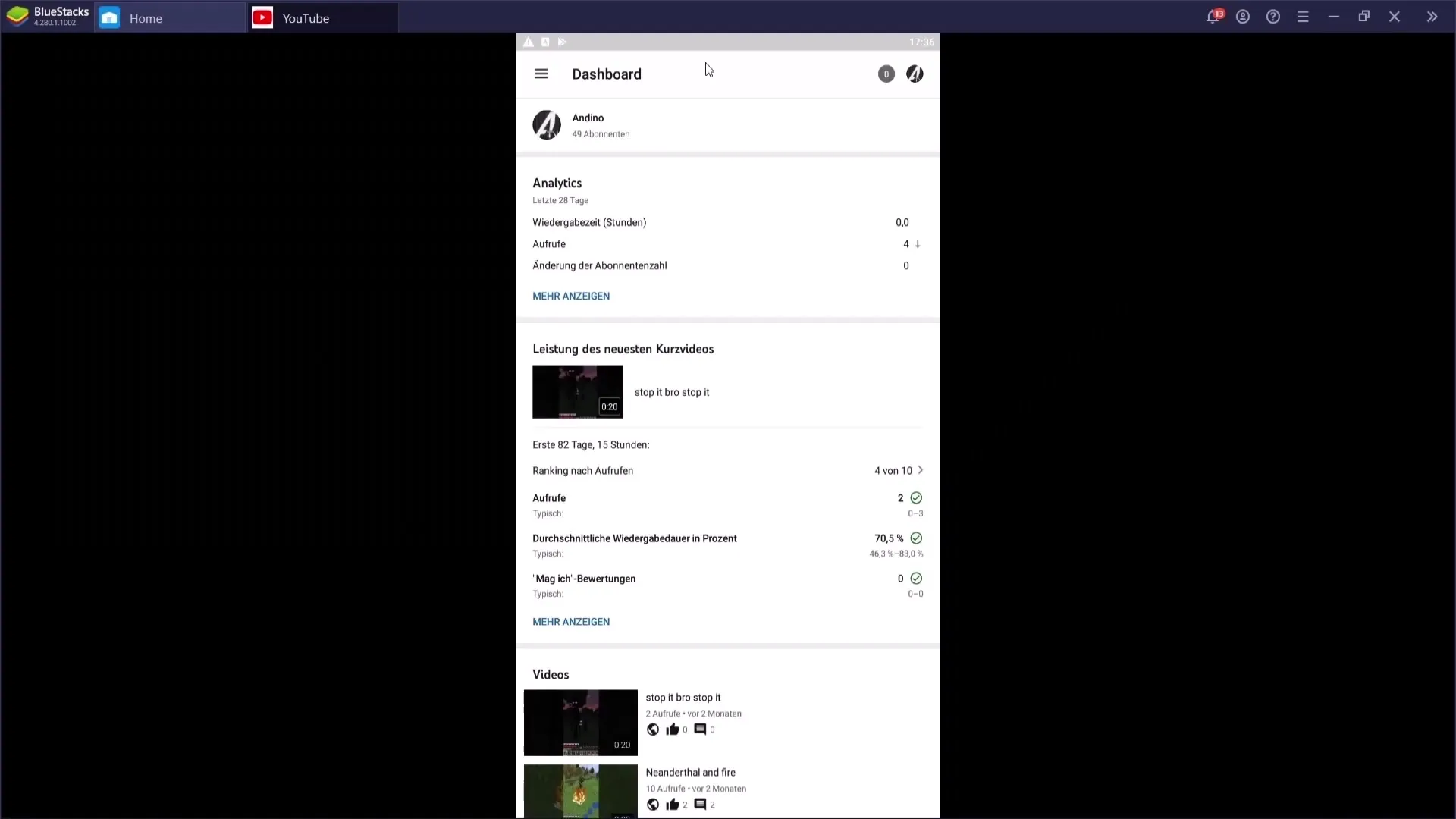
Keď si vo svojom kanáli, v hornej časti kanála klikni na položku „Nastavenia“. V nastaveniach nájdeš rôzne možnosti, preto najprv choď na kartu „Všeobecné“.
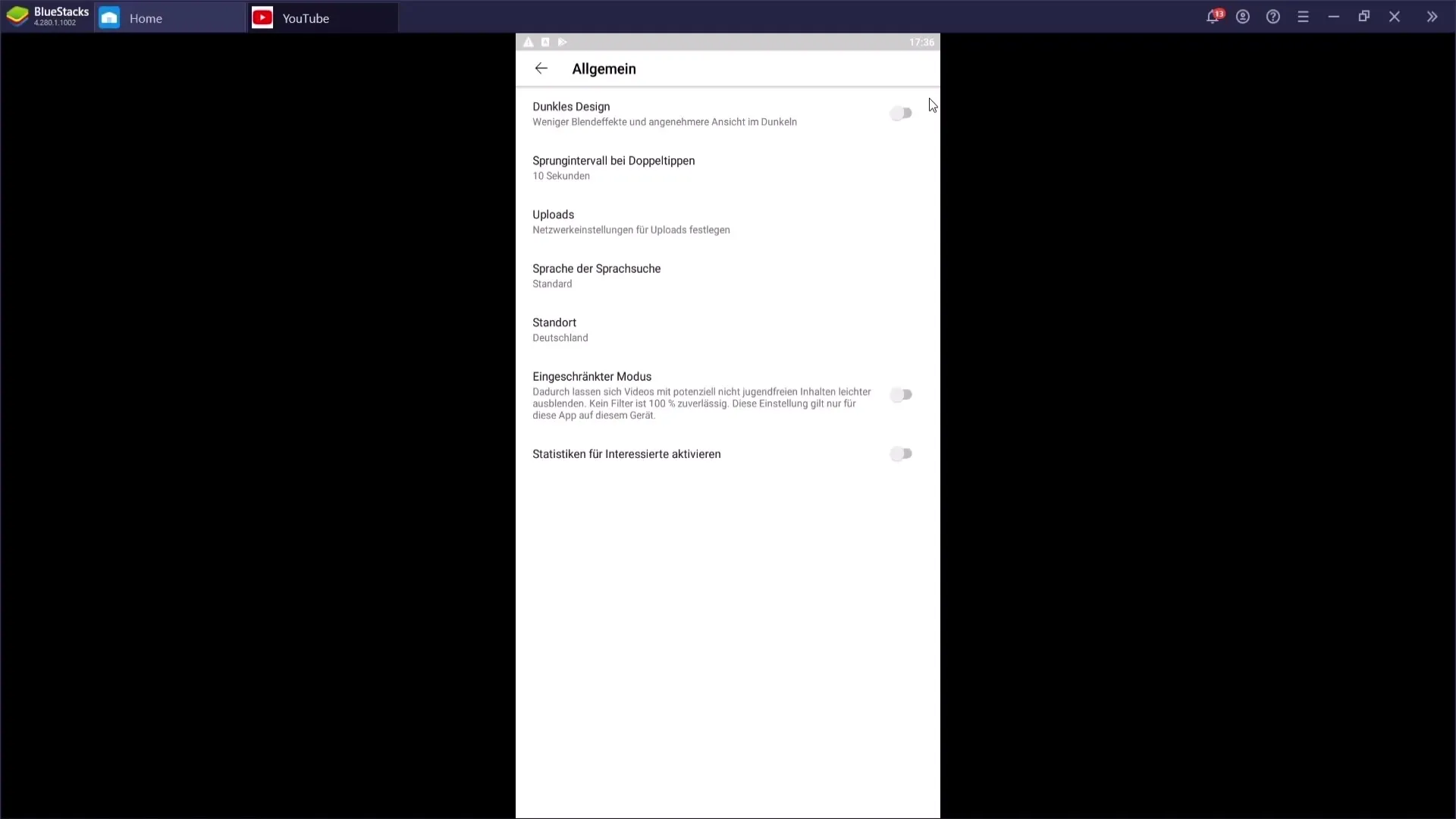
Tu nájdeš položku „Tmavý dizajn“. Môžeš ho aktivovať kliknutím na ňu.
Po aktivácii tmavého režimu môžeš zatvoriť nastavenia a YouTube sa ti teraz zobrazí v dizajne tmavého režimu.
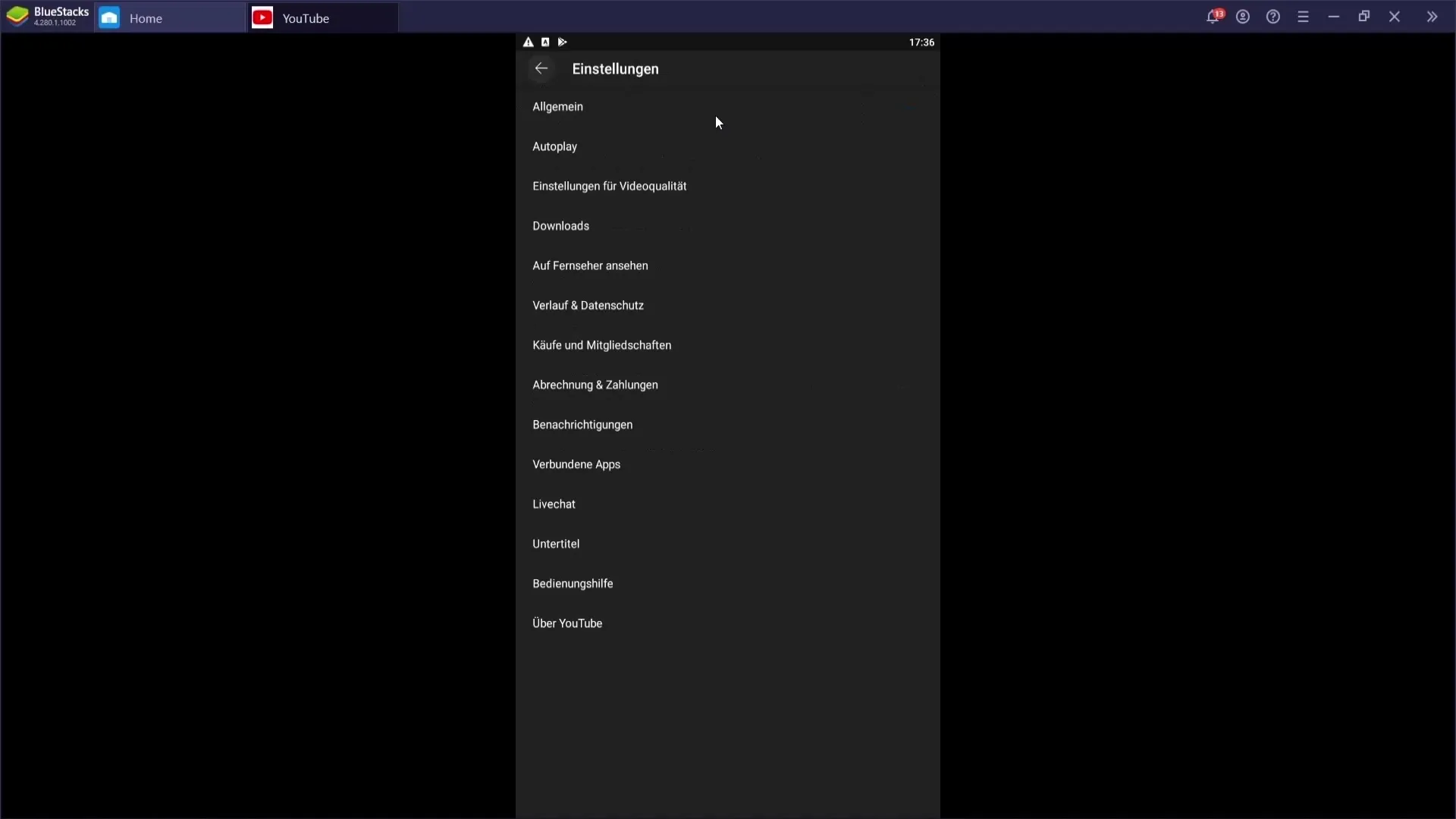
Teraz si úspešne aktivoval tmavý režim na svojom PC aj na svojom telefóne.
Zhrnutie
Tmavý režim zlepšuje zážitok z YouTube, najmä pri zlých svetelných podmienkach. S touto jednoduchou inštrukciou môžeš rýchlo aktivovať a deaktivovať tmavý režim podľa svojich osobných preferencií.
Časté otázky
Ako môžem aktivovať tmavý režim pre YouTube na PC?Otvor YouTube, klikni na ikonu svojho kanála, choď na „Zobrazenie“ a vyber „Tmavý dizajn“.
Môžem aktivovať tmavý režim aj na telefóne?Áno, otvor aplikáciu YouTube, prejdi na ikonu svojho kanála, potom do „Nastavení“ a aktivuj „Tmavý režim“.
Ako môžem deaktivovať tmavý režim?Choď do rovnakých nastavení ako pri aktivovaní a potom vyber možnosť na svetlý dizajn.
Funguje tmavý režim na všetkých zariadeniach?Tmavý režim je k dispozícii na PC aj v mobilnej aplikácii YouTube.
Sú kroky pre Android a iOS totožné?Áno, kroky sú veľmi podobné, ale môžu sa mierne líšiť v závislosti na verzii.


